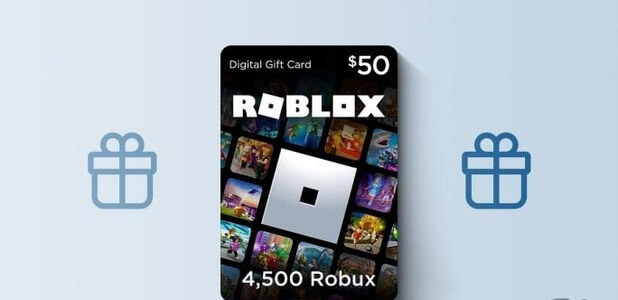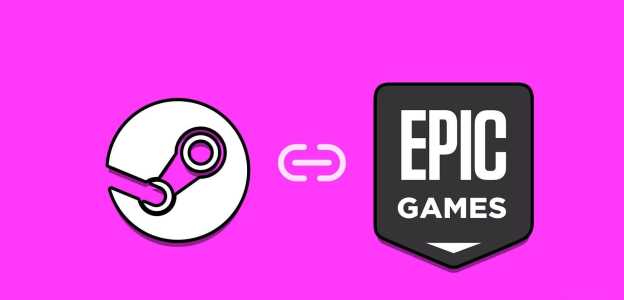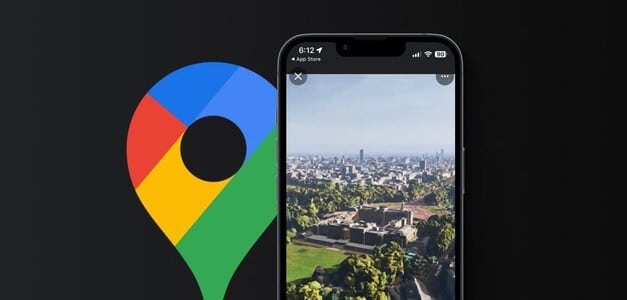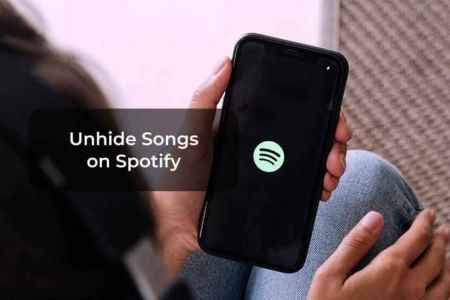Maler er en effektiv måte å spare tid på ved å unngå repeterende oppgaver. I stedet for å designe alt fra bunnen av, må du fylle ut disse malene avhengig av oppgaven. Hvis du er fra Hyppige Canva-brukere Da bør du vite at Canva har mange maler for enhver anledning. Det kan imidlertid hende at disse malene ikke oppfyller kravene våre med en T. Mens Canva lar deg lage redigerbare maler, er den kun tilgjengelig for Canva Pro-brukere. Slik lager du redigerbare maler på Canva.

Hvis du ikke har oppgradert til Canva Pro, har vi et godt triks i ermene. Med dette trikset kan du lage iøynefallende tilpassede maler på kort tid, enten det er et YouTube-miniatyrbilde eller en Instagram-historie (se De beste tipsene og triksene om Instagram Story) eller Post eller en enkel bursdagsinvitasjon. tuller ikke.
Så la oss se hvordan du lager tilpassbare maler på Canva.
Hvordan lage redigerbare maler på lerretet
Som du kanskje allerede vet, kommer maler godt med når de fleste av dine Instagram-historier, innlegg, miniatyrbilder eller fremhevede bilder har samme innhold eller struktur. Vi vil utforske hvordan vi kan lage denne grunnleggende strukturen og deretter gjenbruke den i fremtiden. Siden lage maler er Canva Pro-funksjon Da må vi ty til den første funksjonen med å lagre designene som PNG / JPG-filer.
Merk: Vi antar at du allerede har en Canva-konto.
Hvordan lage en Instagram-historiemal
Trinn 1: Åpne Canva i en nettleser og klikk på Lag design-knappen øverst til høyre.
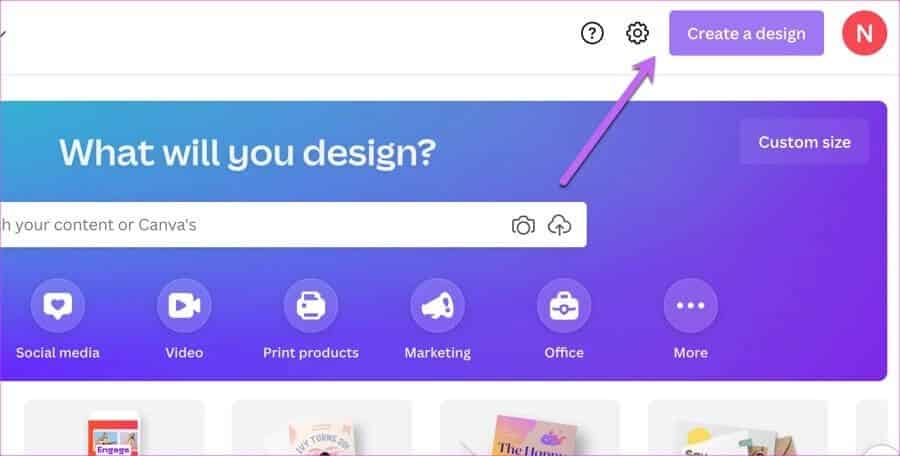
1080 av 1920
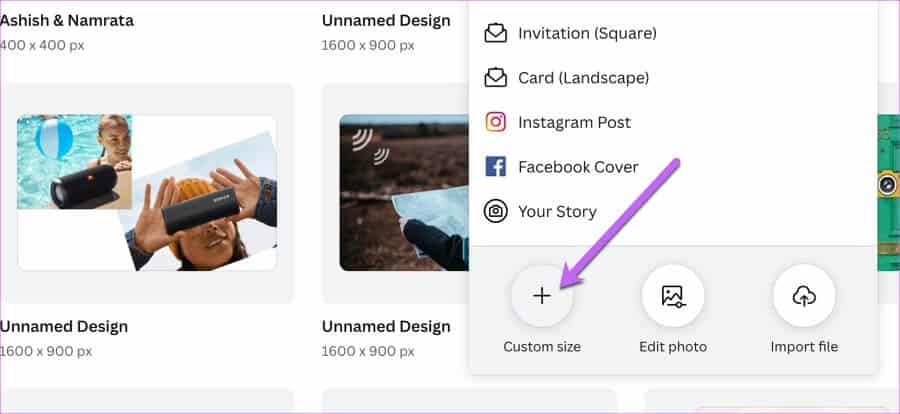
Dette vil gi deg en tom ramme med et sideforhold på 9:16.
Steg 3: Klikk deretter på tekstboksen Untitled Design som vist nedenfor, og gi designet ditt et navn. For denne guiden kalte vi den GuidingTech Eng.
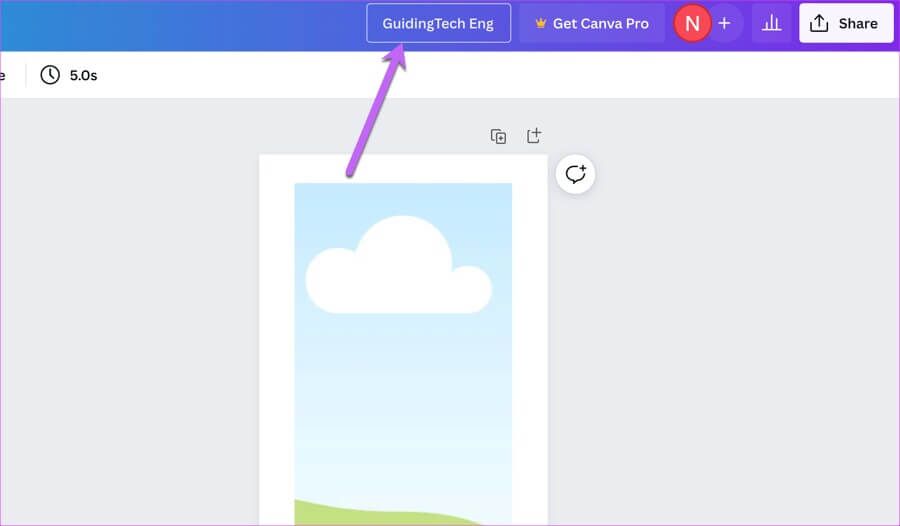
Nå er alt du trenger å gjøre å fylle ut elementer som bakgrunnsbilde, permanent tekst og rammer. Det viktigste er at du bør ha en fargepalett som passer godt til forretningstemaet ditt.
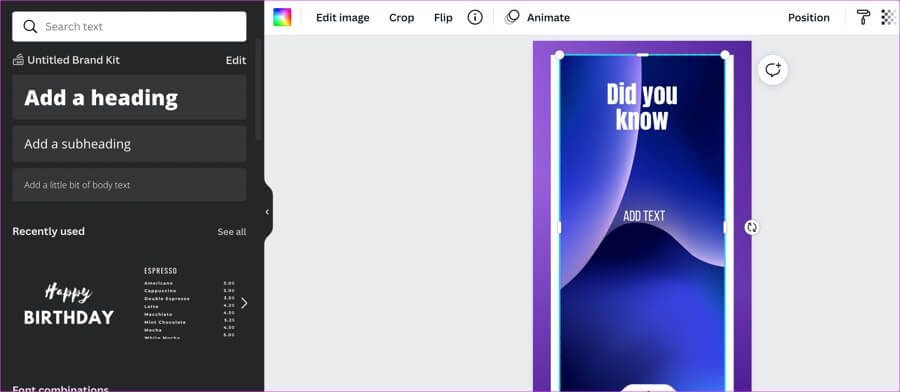
For eksempel er Guiding Techs temafarge Heliotrope og hvit. Derfor har vi brukt disse fargene for teksten og bakgrunnsbildet.
Trinn 4: Når du er ferdig, trykk Ctrl + S for å lagre alle nylige endringer. Selv om Canva har en automatisk lagringsfunksjon som standard, ville det ikke skade å lagre fremdriften manuelt.
Så neste gang du må lage en Instagram-historie, åpner du Canva > Prosjekter, og du finner ditt lagrede design under Design.
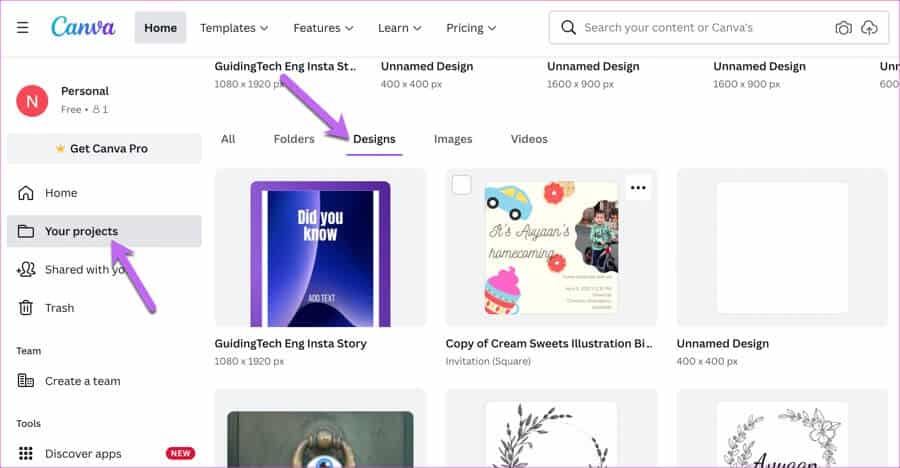
Når du er lokalisert, bytt ut den nødvendige delen og last ned designet. Det handler om det!
Proff-tips: Du kan animere designet for å gjøre det mer livlig.
Hvordan lage en Instagram-postmal
I motsetning til Stories, er Instagram-innlegg enten firkantede eller rektangulære. For perfekt nøyaktighet og størrelse kan du velge en av størrelsene nedenfor,
- Torget: 1080p x 1080p
- Horisontal: 1080p x 566p
Trinn 1: Åpne Canva > Lag design og en av dimensjonene ovenfor. I vårt tilfelle valgte vi et sideforhold på 1:1.
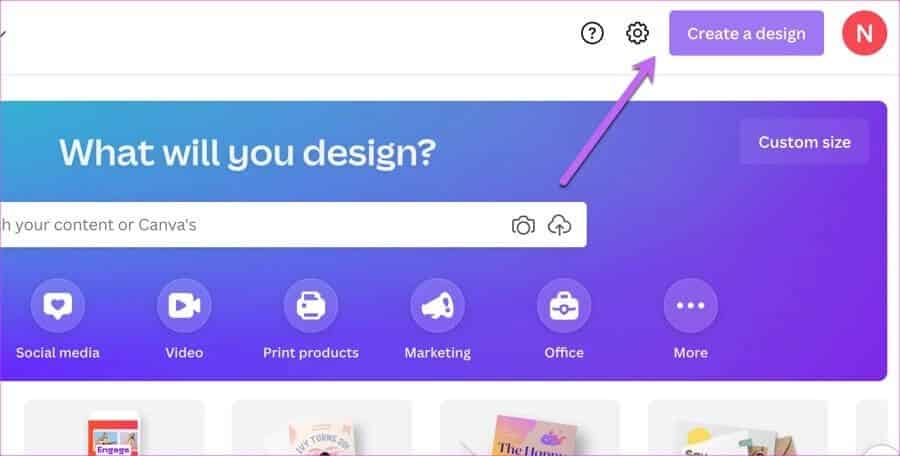
Som den ovenfor, legg til alle de grunnleggende grafiske elementene som bakgrunnsbilder, rammer, tekst og det valgfrie vannmerket. Nøkkelen er å legge til alle viktige elementer nå, slik at du må gjøre minimum senere.
Trinn 2: Klikk på Legg til side for å legge til noen få sider.
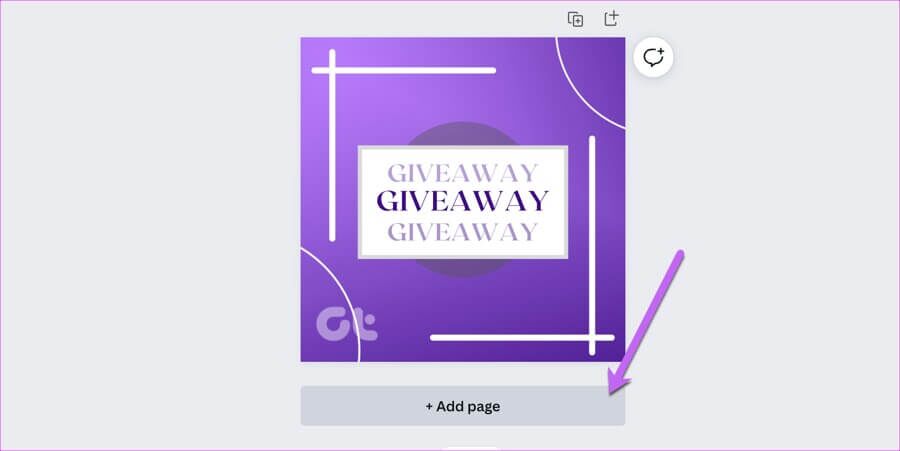
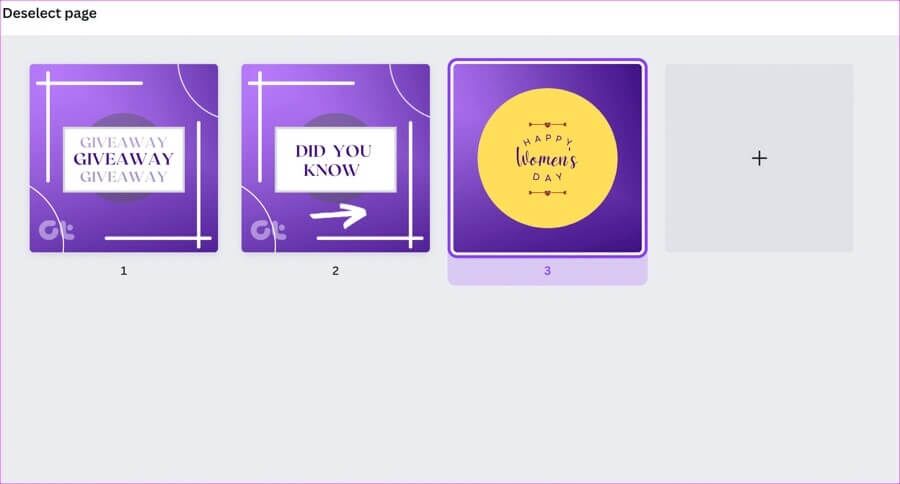
Det som er bra er at Canva lar deg laste ned én enkelt side.
Steg 3: Når du er ferdig, gi den et passende navn og lagre den. Neste gang, når du trenger å laste ned en bestemt ramme, velger du Del > Last ned og klikker på Velg sider.
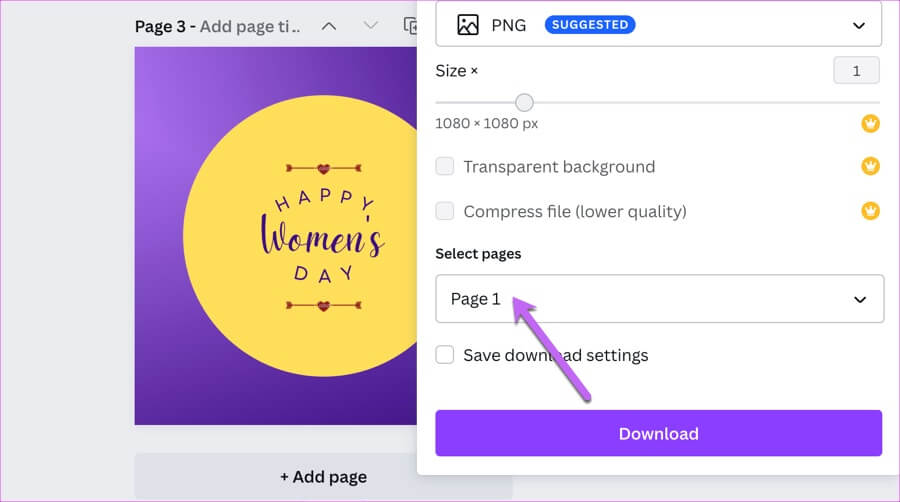
Skriv inn sidenummeret, og du vil finne den aktuelle siden i nedlastingsmappen. Kult, ikke sant?
Hvordan lage en YOUTUBE-miniatyrbildemal
YouTube følger det tradisjonelle sideforholdet 16:9, og YouTube-miniatyrbildene er 1280 x 720 piksler. I motsetning til Instagram-innlegg og historier, er YouTube-miniatyrbilder litt annerledes i den forstand at de skal inneholde et vannmerke, tekst og litt iøynefallende tekst.
Denne prosessen ligner litt på prosessene ovenfor, bortsett fra at du vil bruke færre grafiske elementer og stole mer på bakgrunnsbildet og teksten.
Det som er bra er at Canva kommer med et stort antall tekstalternativer – både gratis og betalt. Og hvis du vil, kan du se de gratis skriftene bare ved å legge til de gratis skriftene i søkeboksen som vist nedenfor.
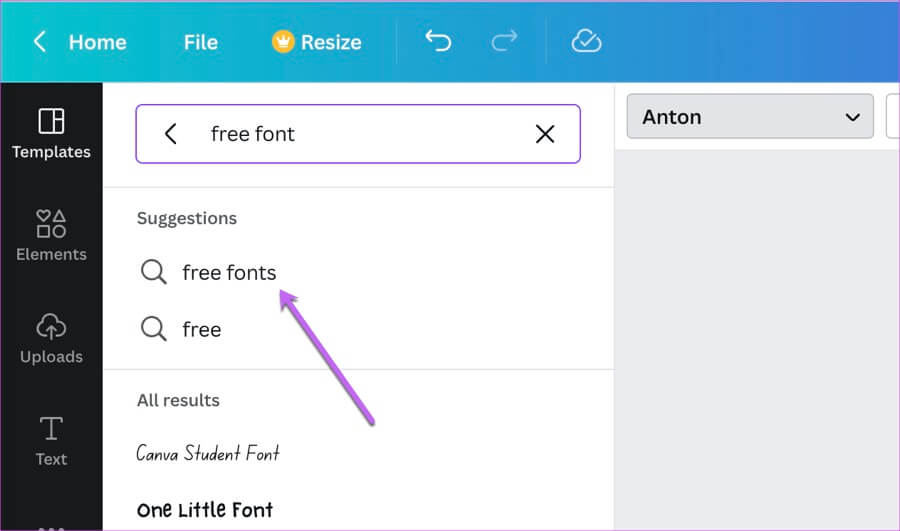
Derfra er prosessen enkel. Lag så mange maler på forskjellige sider du vil, og lagre dem.
Når du er ferdig, vil du se alle de lagrede sidene dine under Dine prosjekter > Design.
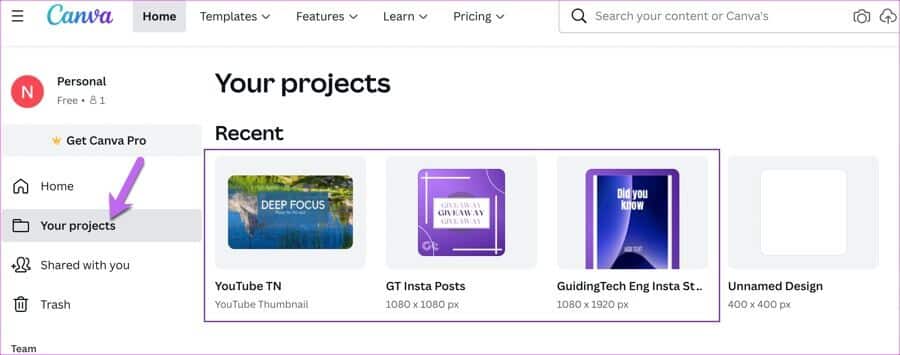
Canva har mange flotte funksjoner. Du kan for eksempel dele lenken til malene med noen av lagkameratene dine slik at de også kan bidra til den.
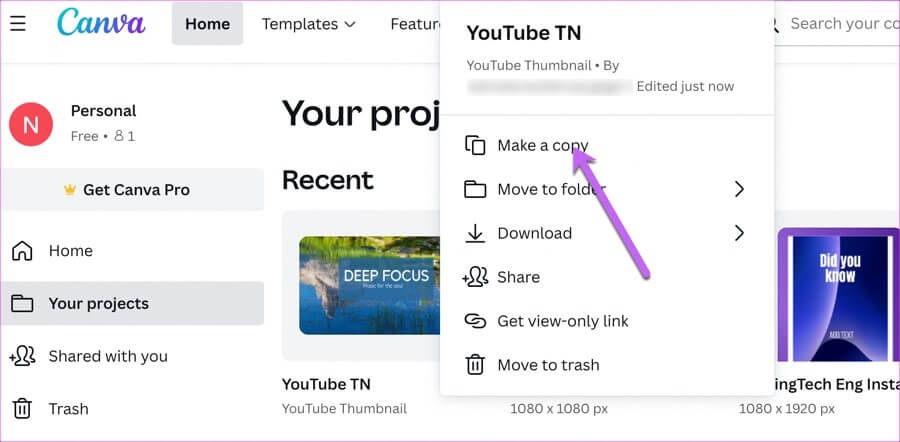
Siden designene vi nettopp har laget ikke er eksklusive maler, vil de sist lagrede bildene og grafikkene vises som de siste. Derfor anbefaler vi å bruke Lag en kopi-funksjonen i Designs for ikke å overskrive det originale designet. Og en gang i blant kan du rydde opp i et design du ikke vil ha.
La kreativiteten din nå langt
Canva er et brukervennlig verktøy, og de ulike elementene gjør det til en enkel prosess. Du kjenner alle verktøyene som trengs for å lage et iøynefallende design på minst mulig tid.